מומחיות בחיסכון בתוכנה וחומרה המסייעת למשתמשי 200 מיליון מדי שנה. מדריך אותך כיצד לייעץ, חדשות וטיפים לשדרוג חיי הטכנולוגיה שלך.
עדכן את מנהל ההתקן של LAN (מתאם רשת)
עדכון נהגים היא בדרך כלל דרך טובה לתקן בעיות חומרה. זה במיוחד המקרה של מחשבים ניידים או מחשבים שולחניים מיושנים יותר שאולי לא כוללים את מנהלי ההתקן העדכניים ביותר. כדי לתקן את השגיאה שלא ניתן לרכוש כתובת רשת, באפשרותך לעדכן את מנהל ההתקן המקומי האלחוטי באופן הבא.
- פתח את תפריט Win + X ב- Windows 10 או 8 על ידי לחיצה על מקש Windows + מקש הקיצור X. אם לפלטפורמת Windows שלך אין תפריט זה, הזן במקום זאת את 'מנהל ההתקנים' בתיבת החיפוש.
- בחר מנהל התקן בתפריט Win + X כדי לפתוח את החלון שמוצג ישירות למטה.

- לחץ לחיצה כפולה מתאמי רשת ולחץ באמצעות לחצן העכבר הימני על התקן ה- LAN האלחוטי המופיע כדי לפתוח את תפריט ההקשר שלו.
- בחר עדכן את מנהל ההתקן כדי לפתוח את חלון עדכון מנהלי ההתקנים.

- לחץ על חפש אוטומטית תוכנת מנהל התקן מעודכנת אפשרות להשיג ולהתקין את מנהל ההתקן העדכני ביותר.
- יש המעדיפים להוריד ולהתקין מנהלי התקנים באופן ידני. תוכל לעשות זאת על ידי הזנת התקן חומרה המופיע בחלון מנהל ההתקנים בתיבת חיפוש באתר היצרן של מתאם הרשת.
- אם אינך בטוח מאיזה אתר יצרן להוריד מנהל התקן, לחץ באמצעות לחצן העכבר הימני על התקן ה- LAN האלחוטי המופיע בחלון מנהל ההתקנים ובחר נכסים. הכרטיסייה כללי כוללת פרטי יצרן.

- הורד מנהל התקן התואם לפלטפורמת Windows שלך מאתר היצרן. בחר באפשרות עיין במחשב שלי אחר תוכנת מנהל התקן באופן ידני בחלון עדכן מנהל התקן.
- לחץ על לְדַפדֵף כדי לבחור את מנהל ההתקן החדש ולחץ הַבָּא להתקין אותו.
מומלץ שיהיה לך מנהל עדכון מנהלי התקנים כדי להבטיח שכל תוכנת מנהלי ההתקן של המחשב שלך עובדת כראוי ומערכת ההפעלה שלך נהנית מהעדכונים האחרונים.
פעולה זו מבוצעת באופן קבוע ועלולה להוביל להעלאת מהירות משמעותית ולהגן על המכשיר שלך מפני הפרות אבטחה ותוכנות זדוניות.
אנו ממליצים להשתמש בתוכנית ייעודית שיכולה לעדכן את מנהל ההתקן הרצוי בכמה לחיצות, בצורה מאובטחת.
 מנהלי התקנים חיוניים למחשב האישי שלך ולכל התוכניות שבהן אתה משתמש מדי יום. אם ברצונך להימנע מקריסות, הקפאה, באגים, פיגור או כל בעיה אחרת, תצטרך לעדכן אותם.זמן רב לבדוק אם קיימים עדכוני מנהלי התקנים. למרבה המזל, תוכלו להשתמש בפתרון אוטומטי שיבדוק בבטחה אם קיימים עדכונים חדשים ויישם אותם בקלות, ולכן אנו ממליצים בחום DriverFix.בצע את הצעדים הקלים הבאים כדי לעדכן את מנהלי ההתקן שלך בבטחה:
מנהלי התקנים חיוניים למחשב האישי שלך ולכל התוכניות שבהן אתה משתמש מדי יום. אם ברצונך להימנע מקריסות, הקפאה, באגים, פיגור או כל בעיה אחרת, תצטרך לעדכן אותם.זמן רב לבדוק אם קיימים עדכוני מנהלי התקנים. למרבה המזל, תוכלו להשתמש בפתרון אוטומטי שיבדוק בבטחה אם קיימים עדכונים חדשים ויישם אותם בקלות, ולכן אנו ממליצים בחום DriverFix.בצע את הצעדים הקלים הבאים כדי לעדכן את מנהלי ההתקן שלך בבטחה:
- הורד והתקן את DriverFix.
- הפעל את היישום.
- המתן ש- DriverFix יאתר את כל מנהלי ההתקן הפגומים שלך.
- התוכנה תציג כעת את כל מנהלי ההתקנים שיש להם בעיות, ועליך רק לבחור את אלה שתרצה לתקן.
- המתן ל- DriverFix להוריד ולהתקין את מנהלי ההתקן החדשים ביותר.
- איתחול במחשב האישי שלך כדי שהשינויים ייכנסו לתוקף.

DriverFix
מנהלי התקנים כבר לא ייצרו בעיות אם אתה מוריד ומשתמש בתוכנה חזקה זו עוד היום.
בקר באתר
הצהרת אחריות: יש לשדרג תוכנית זו מהגרסה החינמית על מנת לבצע פעולות ספציפיות.
© זכויות יוצרים דוח Windows 2021. לא משויך למיקרוסופט
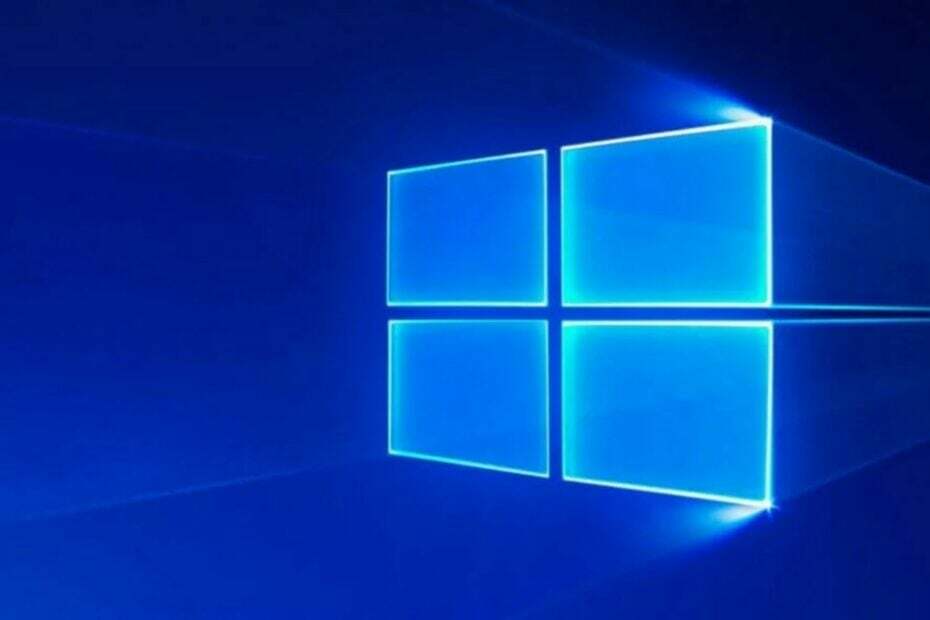

![Disattivare la Modalità Oscura su Google Chrome [Windows/Mac]](/f/1322a6fb918eb0604b6a83e4d52e2bf8.png?width=300&height=460)